Como excluir em massa uma palavra específica no Excel?
Ao trabalhar com o Microsoft Excel, você pode ter tentado excluir uma palavra específica de um intervalo selecionado de uma só vez. Na verdade, o Excel oferece uma função Localizar e Substituir para resolver esse problema facilmente.
Exclusão em massa de uma palavra específica com Localizar e Substituir
Exclusão em massa de uma palavra específica com Localizar e Substituir
A função Localizar e Substituir ajuda a excluir rapidamente em massa uma palavra específica em um intervalo. Por favor, siga os passos abaixo.
1. Selecione o intervalo com a palavra específica que você precisa excluir em massa, pressione as teclas Ctrl + F para abrir a caixa de diálogo Localizar e Substituir.
2. Na caixa de diálogo Localizar e Substituir que se abre, clique na aba Substituir, insira a palavra específica que deseja excluir na caixa Localizar o que, mantenha a caixa Substituir por vazia e, em seguida, clique no botão Substituir Tudo. Veja a captura de tela:
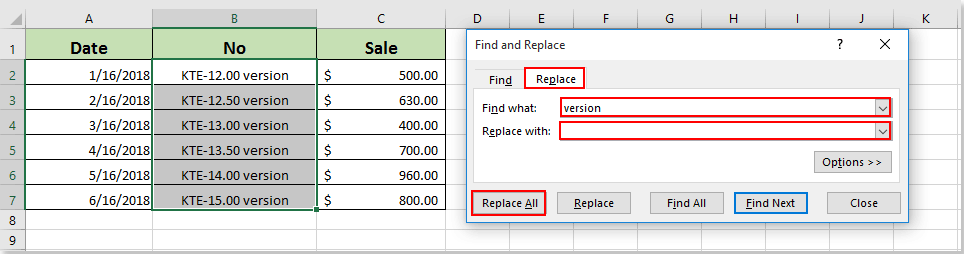
3. Em seguida, uma caixa de diálogo do Microsoft Excel aparecerá informando quantas substituições foram feitas. Clique no botão OK e depois feche a caixa de diálogo Localizar e Substituir.

Então você pode ver que as palavras “versão” são excluídas do intervalo selecionado de uma só vez.
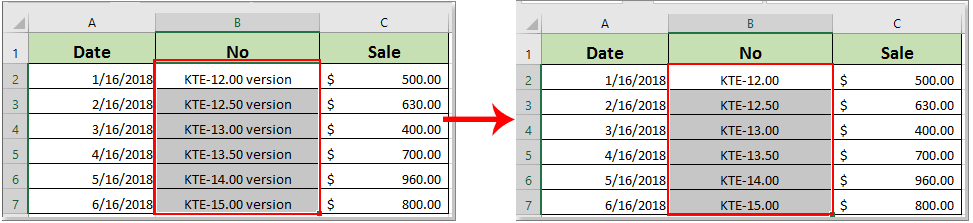
Melhores Ferramentas de Produtividade para Office
Impulsione suas habilidades no Excel com Kutools para Excel e experimente uma eficiência incomparável. Kutools para Excel oferece mais de300 recursos avançados para aumentar a produtividade e economizar tempo. Clique aqui para acessar o recurso que você mais precisa...
Office Tab traz interface com abas para o Office e facilita muito seu trabalho
- Habilite edição e leitura por abas no Word, Excel, PowerPoint, Publisher, Access, Visio e Project.
- Abra e crie múltiplos documentos em novas abas de uma mesma janela, em vez de em novas janelas.
- Aumente sua produtividade em50% e economize centenas de cliques todos os dias!
Todos os complementos Kutools. Um instalador
O pacote Kutools for Office reúne complementos para Excel, Word, Outlook & PowerPoint, além do Office Tab Pro, sendo ideal para equipes que trabalham em vários aplicativos do Office.
- Pacote tudo-em-um — complementos para Excel, Word, Outlook & PowerPoint + Office Tab Pro
- Um instalador, uma licença — configuração em minutos (pronto para MSI)
- Trabalhe melhor em conjunto — produtividade otimizada entre os aplicativos do Office
- Avaliação completa por30 dias — sem registro e sem cartão de crédito
- Melhor custo-benefício — economize comparado à compra individual de add-ins